Монтажный стол
Вокруг каждой страницы или разворота в документе находится монтажный стол, на котором в процессе создания макета можно хранить объекты, относящиеся к документу. Монтажный стол также предоставляет дополнительное пространство вдоль краев документа для расширения объектов за пределы страницы. Расширение объектов за границы страницы называется "обрезкой в край" (bleed) и используется в тех случаях, когда объект должен печататься полностью в границах страницы.
- Чтобы увидеть весь монтажный стол для страниц данного документа, выберите команду меню View › Entire Pasteboard (Вид › Весь монтажный стол).
Если на монтажном столе не видно изображение книги, возможно, оно скрыто под одной из палитр. Переместите палитры или уменьшите размер окна документа, чтобы можно было видеть все эти объекты.
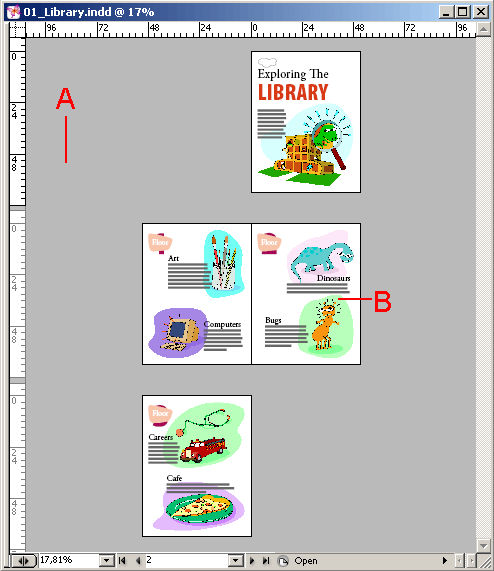
- А. Монтажный стол.
- В. Документ.
Обратите внимание на изображение книги, расположенное на монтажном столе для страницы 1. Это изображение было первоначально помещено в документ, но затем перенесено на монтажный стол в предположении, что оно может пригодиться где-нибудь еще в документе. Изображение больше не нужно, чтобы сохранять его с документом.
- Используя инструмент выделения (
 ), выделите изображение книги на рабочем столе и нажмите клавишу Delete.
), выделите изображение книги на рабочем столе и нажмите клавишу Delete. - Выберите команду меню View › Fit Page in Window (Вид › Целая страница), чтобы восстановить окно документа до предыдущего размера.
- Выберите команду меню File › Save (Файл › Сохранить).
Используйте монтажный стол в качестве расширения рабочей области. Можно импортировать множество изображений или текстовых файлов и сохранять их на монтажном столе до тех пор, пока они не потребуются.
